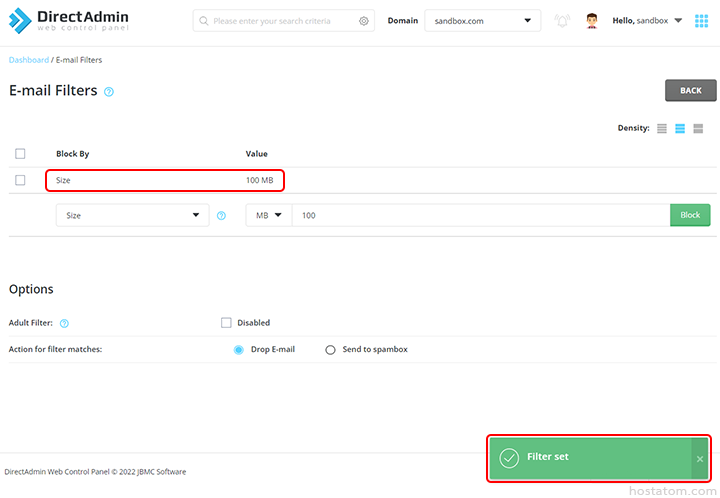หากต้องการตั้งค่าการกรอง spam อีเมล หรืออีเมลโฆษณาต่างๆ ผ่าน control panel ของ DirectAdmin สามารถดำเนินการได้ตามขั้นตอนต่อไปนี้
เริ่มจาก login เข้าใช้งาน DirectAdmin

คลิกที่ SPAM Filters ในหมวด SPAM Filters
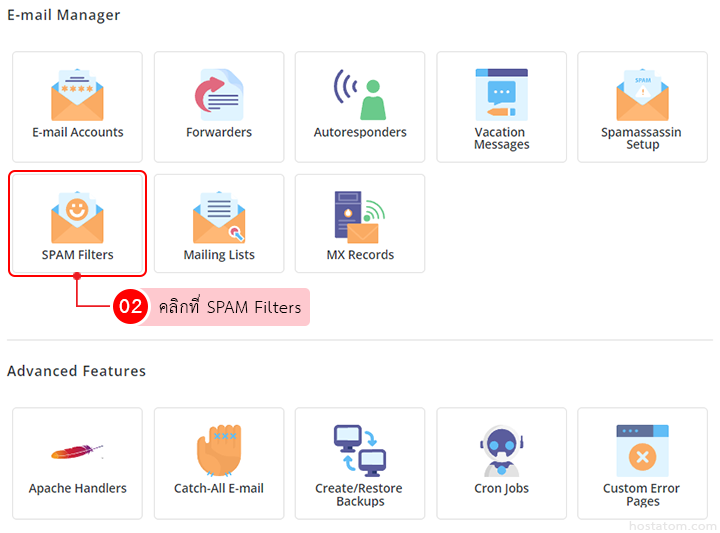
กำหนดรายละเอียด e-mail filters และ options ที่ต้องการ เมื่อเสร็จแล้วให้คลิกที่ Block
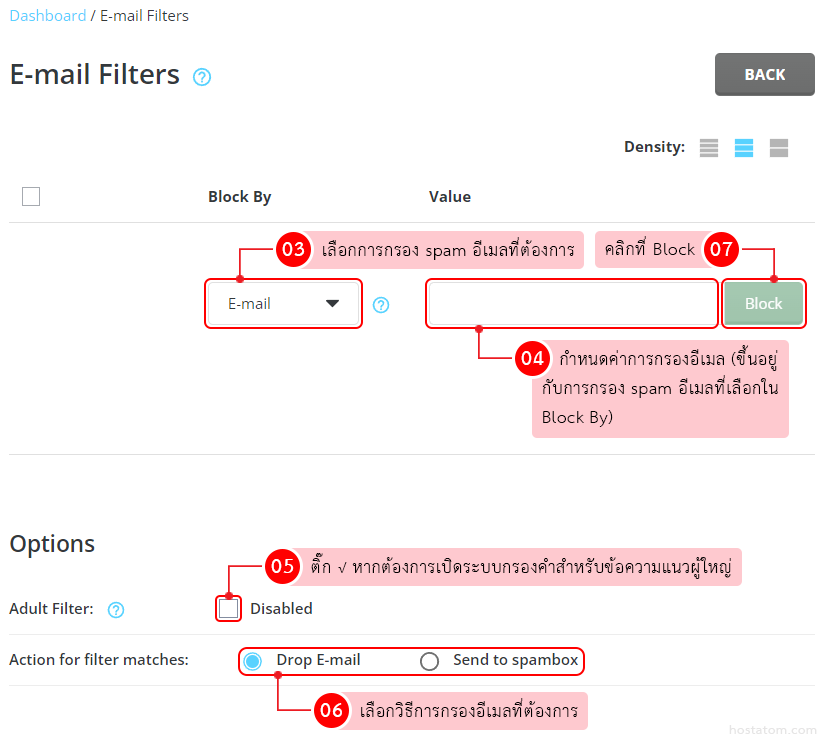
รายละเอียดในหมวด E-mail Filters
- Block By – เลือกการกรอง spam อีเมลที่ต้องการ
- E-mail – กรองอีเมลจากบัญชีอีเมลที่ระบุไว้
- Domain – กรองอีเมลจากโดเมนที่ระบุไว้
- Stop word – กรองอีเมลจากคำหรือกลุ่มคำที่ระบุไว้
- Size – กรองอีเมลจากขนาดของอีเมลที่ระบุไว้ (รวมถึงไฟล์ที่แนบมากับอีเมลด้วย)
- Value – กำหนดค่าการกรองอีเมล (ขึ้นอยู่กับการกรอง spam อีเมลที่เลือกใน Block By)
- กรณีที่เลือกการกรอง spam อีเมลใน Block By เป็น E-mail – ระบุบัญชีอีเมลที่ต้องการ
- กรณีที่เลือกการกรอง spam อีเมลใน Block By เป็น Domain – ระบุชื่อโดเมนที่ต้องการ
- กรณีที่เลือกการกรอง spam อีเมลใน Block By เป็น Stop word – ระบุคำหรือกลุ่มคำที่ต้องการ
- กรณีที่เลือกการกรอง spam อีเมลใน Block By เป็น Size – ระบุขนาดของอีเมลที่ต้องการกรอง
รายละเอียดในหมวด Options
- Adult filter – หากต้องการเปิดระบบกรองคำสำหรับข้อความแนวผู้ใหญ่ (เว็บผู้ใหญ่ เรื่องเพศ หรือ 18+) ให้ติ๊กถูกที่หน้า Disable (เมื่อติ๊กถูกแล้วข้อความ Disable จะเปลี่ยนเป็น Enable)
- Action for filter matches – เลือกวิธีการกรองอีเมล
- Drop E-mail – ไม่รับอีเมลที่กรองแล้ว
- Send to spambox – ย้ายอีเมลที่กรองแล้วไปยัง spambox
ระบบจะแจ้งว่าได้ตั้งค่าการกรองอีเมลแล้ว และแสดงรายการการกรองอีเมลที่ได้เพิ่มไว้ ดังภาพตัวอย่าง